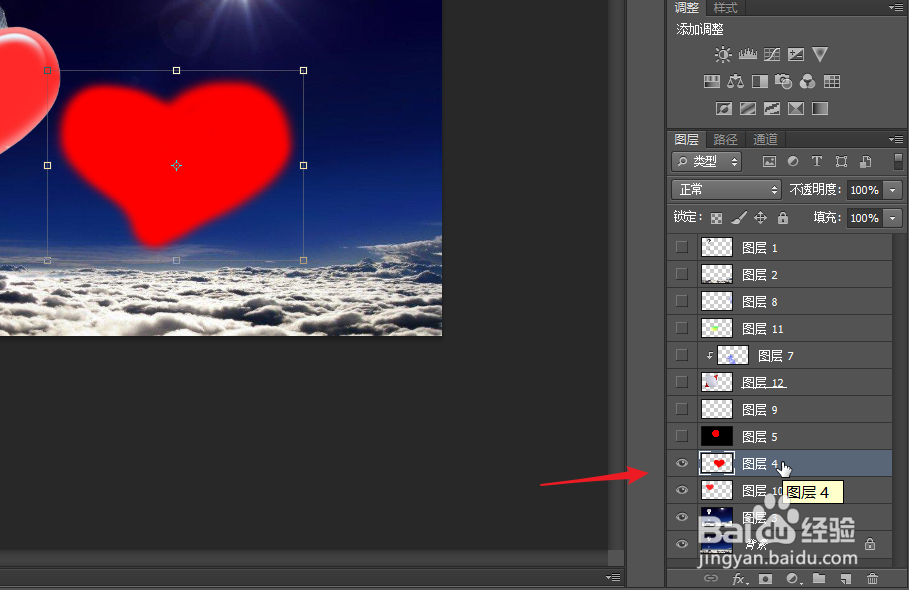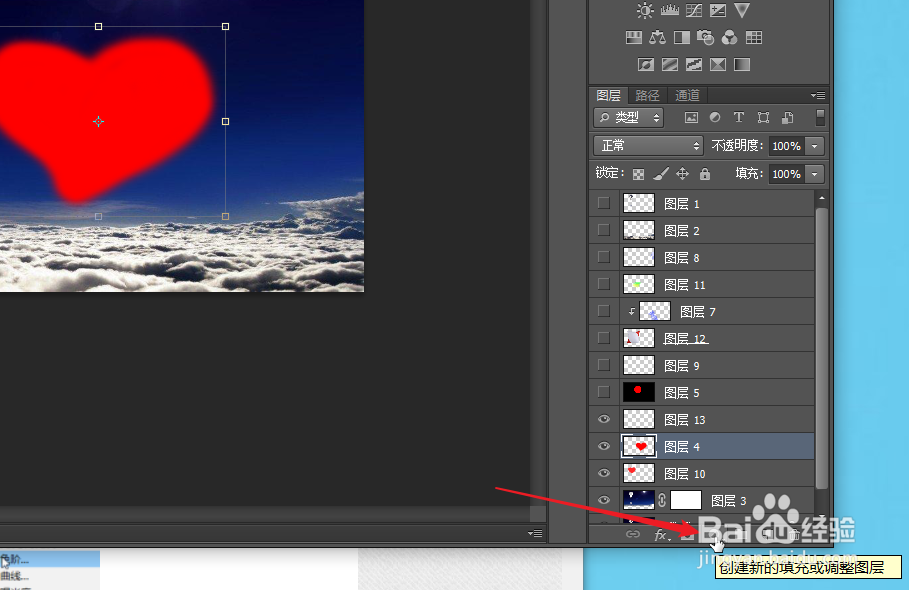ps改动色阶如何保护部分区域维持原有色彩
1、在图层面板,我们可以看到这个图片被拆分成多个图层面板,我们想要修改部分涂层的颜色。
2、鼠标点击图层4,在图层面板的下方位置,点击创建新的填充或调整图层。
3、在展开的选项中点击色阶,此时就会在图层4上方的位置建立一个色阶图层。
4、在新建的色阶图层上,点击小手所指的位置,在左侧可以看到打开的属性面板。
5、在属性面板中调整数值,我们在工作区可以发现,色阶图层下的都随之发生了改变。
6、也就是说在新建色阶图层下方的所有图层,都会受到色阶变化的影响。我们将部分上调即可避免。
声明:本网站引用、摘录或转载内容仅供网站访问者交流或参考,不代表本站立场,如存在版权或非法内容,请联系站长删除,联系邮箱:site.kefu@qq.com。
阅读量:21
阅读量:77
阅读量:37
阅读量:67
阅读量:36